Некоторые приложения докучают постоянными уведомлениями, нагрузкой на процессор и оперативную память. Бывают и случаи, когда даже факт присутствия значка программы на главном экране сильно раздражает. В таком случае универсальным решением станет удаление неприятной программы. Однако это не всегда возможно, из-за чего приходится прибегать в принудительной заморозке ненужного приложения на Android. О том, как это сделать, читайте в нашем материале.
Через настройки телефона
Возможно, для многих выражение «заморозить приложение» окажется незнакомым и странным. Действительно, оно редко используется по отношению к мобильным программам. Во время заморозки любого софта он не удаляется, но при этом теряет все разрешения, в том числе и на запуск, демонстрацию уведомлений, синхронизацию и так далее. Проще говоря, программа перестает работать как в активном режиме, так и в фоновом.
- Откройте настройки.
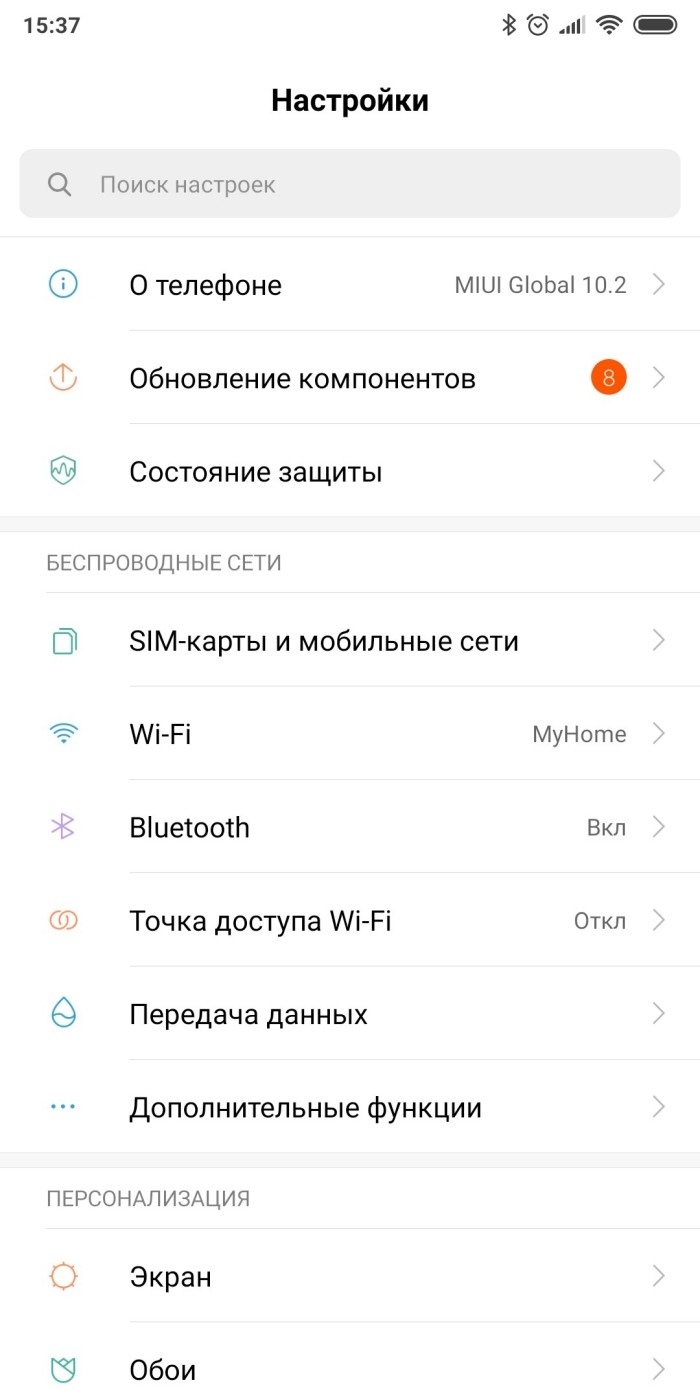
Как заморозить системные приложения без РУТ и компьютера. Самый простой способ. Очисти от мусора.
- Перейдите в раздел «Приложения», а после в подраздел «Все приложения» (если таковой имеется).

- Найдите программу, которую хотите заморозить и кликните по ней.
- На открывшейся странице нажмите на кнопку «Отключить».

- Подтвердите действие.
Готово. После этого программное обеспечение будет заморожено.
Redmi System Manager
Это небольшая утилита-фризер, позволяющая удалять и замораживать все несистемные компоненты. «А слабо удалить системное ПО?» – может спросить читатель. Ответ – да, без ADB или root-прав ни одна программа не сможет стереть предустановленные программы, играющие важную роль в Android.
Однако программа позволяет временно отключать системное ПО, что уже улучшает впечатление о нем.
Для работы с замораживающим ПО скачайте его по этой ссылке. После открытия будет единственная рабочая кнопка (и несколько ссылок, замаскированных под кнопку), которая откроет раздел с приложениями. Далее просто выполните предыдущую инструкцию с пункта 3. В целом, можно обойтись и без программы, достаточно найти эти же параметры в настройках телефона. А как это сделать, описано выше.
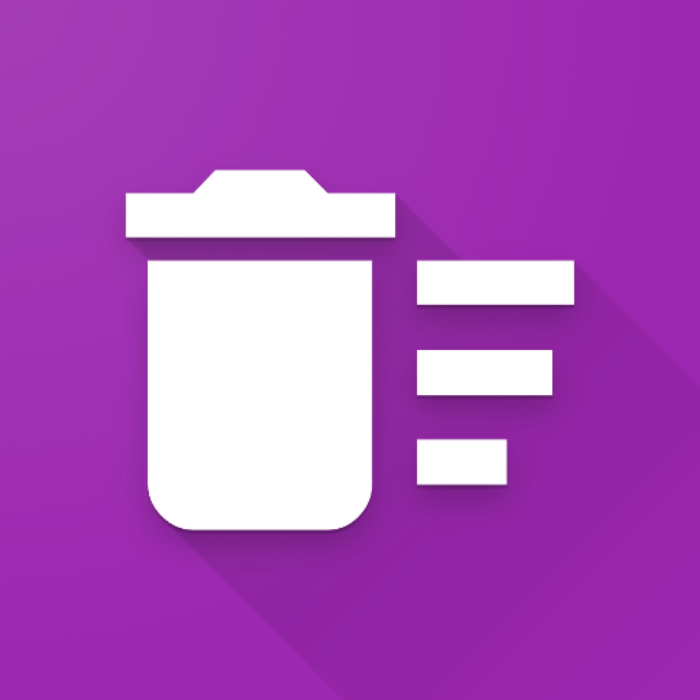
App Freezer
Другая такая же небольшая утилита, позволяющая целыми пакетами отключать программы. В отличие от аналога выше, может адаптироваться и под устройства с открытыми root-правами, и под телефоны, где эти права заблокированы. Единственный разочаровывающий момент – это изобилие продолжительной рекламы, которая мешает даже разобраться с интерфейсом программы. Ссылка на установку здесь.

Через ADB
Этот способ требует навыков продвинутого пользователя, но мы постараемся подробно описать действия, чтобы выполнить их мог даже новичок. В принципе, будет достаточно даже консольного приложения ADB, однако мы предпочитаем использовать графический интерфейс ADB App Control. Алгоритм действий:
- Скачайте программу с официального сайта и установите ее.
- Подключите телефон к ПК.

- Откройте на телефоне режим отладки. Как это сделать, читайте здесь. Следующие несколько пунктов кратко описывают инструкцию по включению режима отладки.
- Откройте настройки.
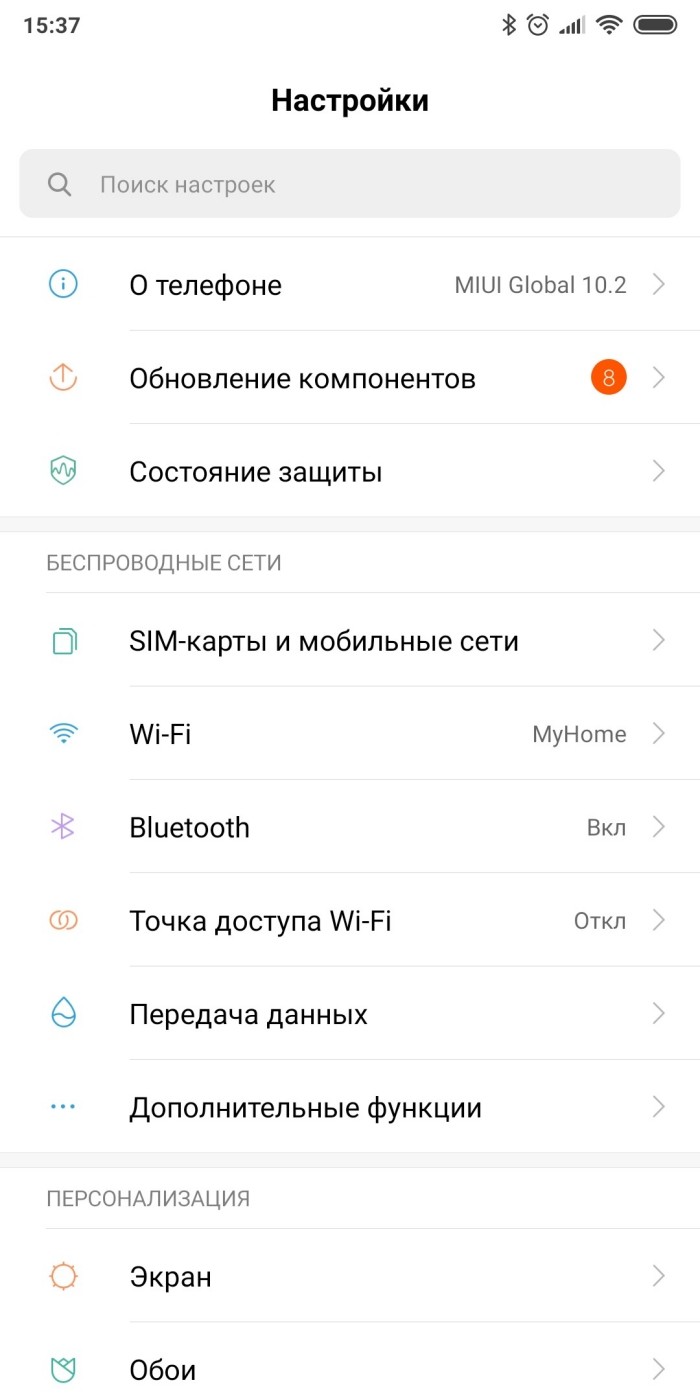
- Перейдите в раздел «Об устройстве» и пять раз кликните по графе «номер сборки».
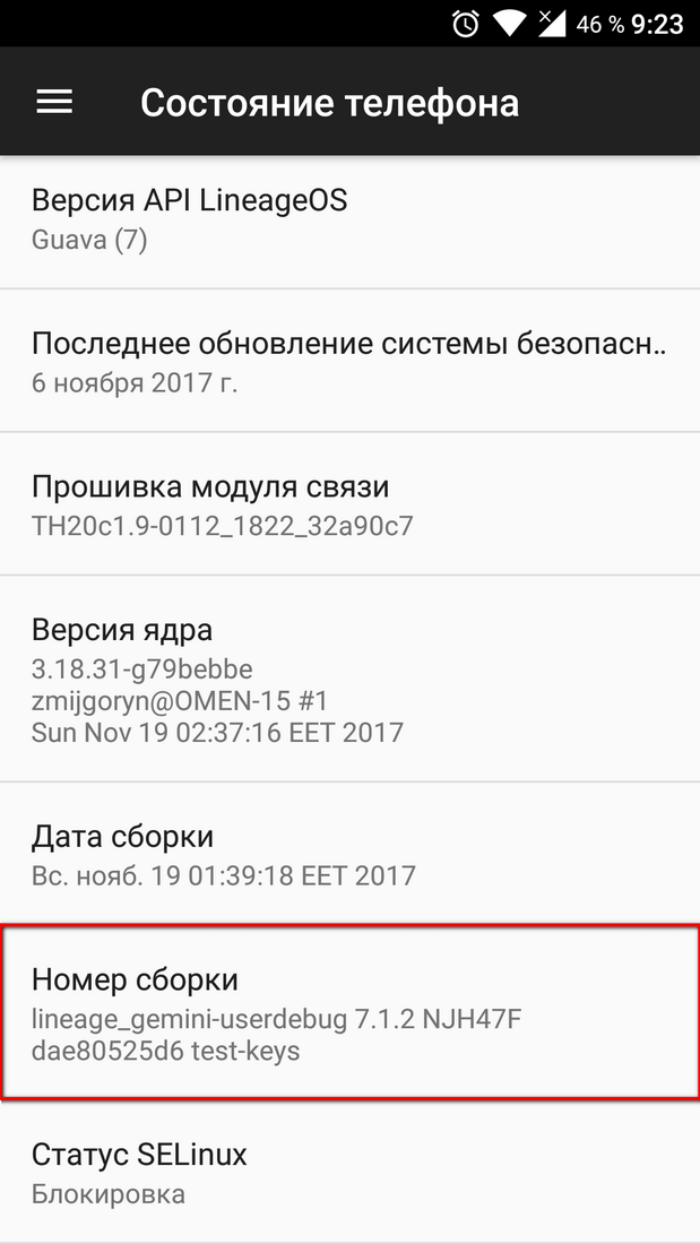
- Выйдите в главное меню, а после войдите в раздел «Для разработчиков». Иногда он может быть спрятан в «Расширенных настройках».
- Поставьте галочку напротив параметра «Отладка по USB».
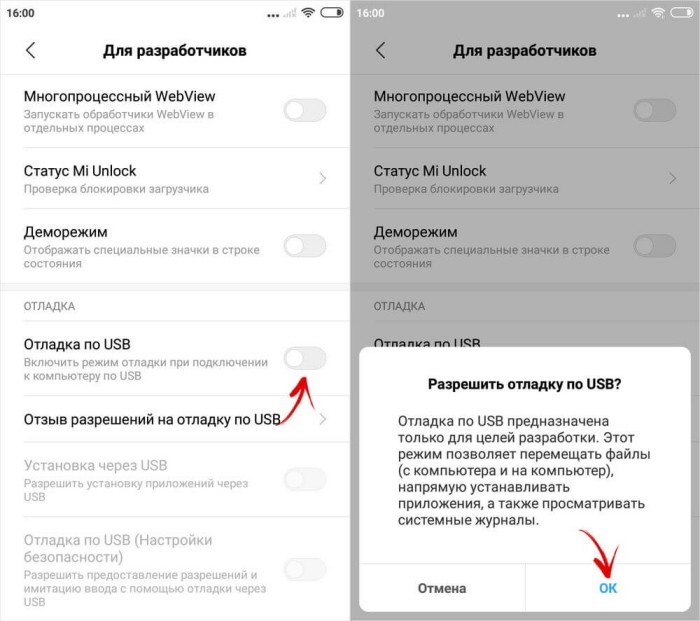
- Запустите ADB App Control на компьютере. Должен появиться список установленных программ.
- Отметьте галочкой нужное приложение.

- В правом нижнем углу в меню «Действие» выберите «Отключить».
- Подтвердите изменения.
Готово. Эти действия приводит к тому же результату, что и первый подраздел нашего материала.
Возможные проблемы
Учтите, что если программное обеспечение не удаляется, то возможно оно имеет критически важную роль в работе системы. Потому в таких случаях отключение может привести к следующим последствиям:
- Постоянные окна с ошибками.
- Некорректная работа некоторых функций.
- Невозможность запустить телефон.
В таком случае необходимо включить компонент обратно. Если это не представляется возможным, то придется сбросить телефон до заводских настроек. О том, как это сделать, читайте здесь. А у нас на этом все, благодарим за прочтение.
Источник: it-tehnik.ru
Заморозка приложений на смартфоне — что это и как работает?
Что такое заморозка приложений на телефоне и как это работает?
Многие пользователи мобильных телефонов сталкиваются с постепенным замедлением работы устройства. Такая проблема часто спровоцирована большим количеством приложений, работающих в фоновом режиме. Причем некоторые программы удалить невозможно, поскольку они являются системными (родными). Также возникает ситуация, когда определенное приложение оказывается нужным редко, но продолжает работать в фоновом режиме и тратить системные ресурсы. Для ускорения быстродействия телефона и повышения его автономности (пусть и незначительного) можно пользоваться «заморозкой» приложений (еще это называют «фризером»).
Перед «заморозкой» попробуйте отключить программу через средства операционной системы. Откройте вкладку «Приложения» в настройках и выберите необходимый вариант. Здесь должна быть кнопка «Остановить», после нажатия на которую процесс работы софта завершится. В итоге, приложение перестанет работать в фоновом режиме, присылать уведомления и расходовать интернет. Все подробности есть здесь.

Как заморозить приложение?
К сожалению, некоторые системные утилиты отключить невозможно. Ситуацию спасает установка инструмента Titanium Backup.
«Заморозка» программ означает принудительную остановку системного процесса. Стандартными средствами Android эта процедура часто невозможно, поэтому потребуется установить специальное приложение Titanium Backup. ПО распространяется совершенно бесплатно, но для его работы необходимы Root-права (без административного доступа управлять процессами невозможно). Получение рут-прав индивидуально для каждого телефона и часто недоступно для рядовых пользователей. Соответственно, недоступно будет и «заморозка» процессов.
Дальше идет инструкция для тех, у кого есть права суперпользователя. Запустите Titanium Backup. Утилита попросит предоставить соответствующие права для управления приложениями и составит подробный список установленных программ. Важно заметить — удалять системные элементы не рекомендуется. Устройство может начать работать с ошибками и даже превратиться в кирпич.
Относительно безопасным вариантом является «заморозка» приложений — это действие можно отменить, если будут замечены отрицательные последствия.
Для заморозки фонового процесса выполните простую последовательность действий. Откройте вкладку «Резервные копии», найдите интересующую программу и нажмите по названию. Откроется новое окно с несколькими кнопками, где можно удалить, создать резервную копию или восстановить файл.
Дополнительная возможность — «Заморозка»— обеспечивает принудительное завершение системного процесса. Процедура полностью обратима. Если пользователь заметит нарушение работоспособности смартфона, всегда можно нажать кнопку «Разморозка».
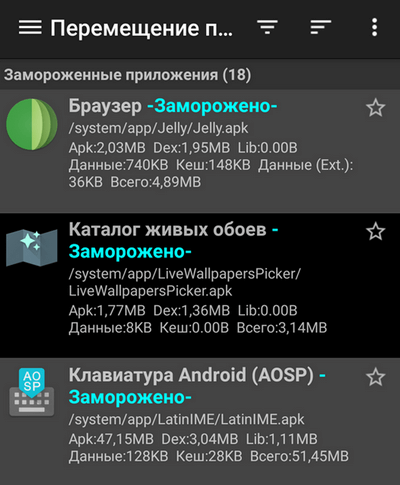
Итоги
«Заморозка» приложений (фризер) — полезная возможность для пользователей смартфонов на Android. Остановка системного процесса позволит выкроить немного оперативной памяти для увеличения быстродействия аппарата. Также телефон перестанет быстро разряжаться и отображать надоедливые уведомления. К сожалению, заморозка возможна только на устройствах с рут-правами.
Источник: androidlime.ru
Как заморозить приложения на Android-устройстве [Without Root]
В этом руководстве мы покажем вам, как заморозить приложения на вашем Android-устройстве без рута. Каждый OEM-производитель поставляет свои устройства с несколькими предустановленными приложениями. И как бы они ни пытались оправдать то, что эти приложения предустановлены для вас, простота удобства пользователя, мы все знаем, что мотив этого шага связан исключительно с максимизацией прибыли.
Как может OEM-производитель на самом деле решить, какое приложение будет полезным для пользователя, и если приложение действительно полезно для пользователя, то они могут легко установить его из Play Store за несколько секунд? Но поскольку эти вредоносные программы рассматриваются как системные приложения, вы не сможете удалить их со своего устройства обычным способом.
Ну, возможно, вы даже не сможете отключить эти приложения. Один из способов решить эту проблему — воспользоваться помощью команд ADB, которые не только требуют ПК, но и могут оказаться немного техническими для многих. К счастью, у нас есть еще один отличный метод, который поможет вам без особых сложностей заморозить любое приложение на вашем Android-устройстве. Итак, без лишних слов, приступим.
Как заморозить приложения на вашем Android-устройстве [Without Root]

Программы для Windows, мобильные приложения, игры — ВСЁ БЕСПЛАТНО, в нашем закрытом телеграмм канале — Подписывайтесь:)
- Для начала настройте Shizuku на своем устройстве. Это приложение позволяет выполнять множество задач с root-правами на устройстве без root-прав.
- Затем скачайте и установите приложение Ice Box. из Плей Маркета.
- Теперь запустите его и выберите Shizuku Manager. Вы получите подсказку, нажмите «Все время».
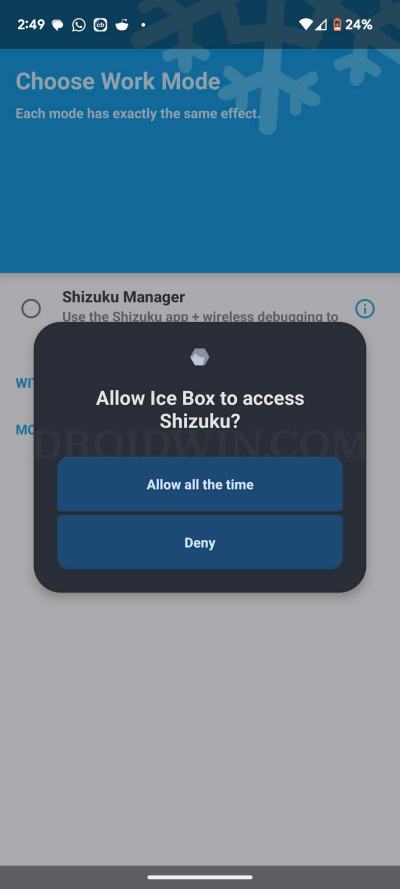
- Затем нажмите на кнопку приложения в левом нижнем углу. Вы должны попасть в список установленных приложений.
- На вкладке приложений вверху будут перечислены приложения, установленные пользователем, а на вкладке «Система» будут показаны все системные приложения.
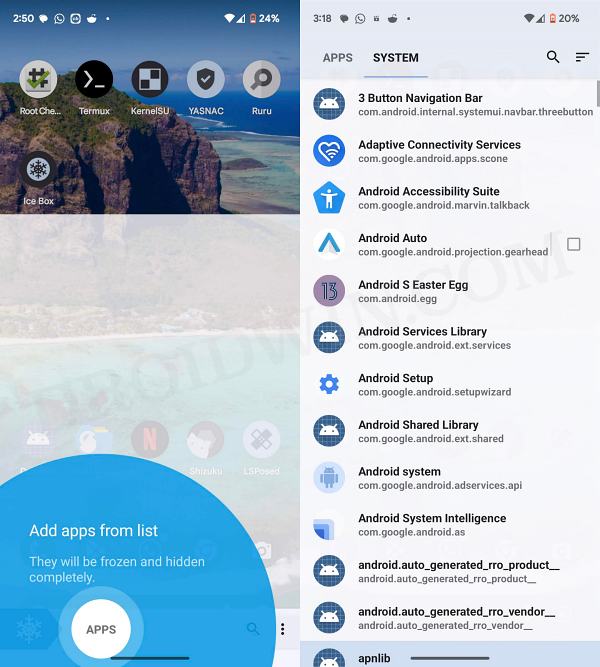
- Чтобы заморозить любое приложение, просто установите флажок рядом с ним. Или вы также можете долго нажимать на это приложение и выбрать «Заморозить».
- В бесплатной версии можно было заморозить до 10 приложений. [just exercise caution before freezing any system apps].
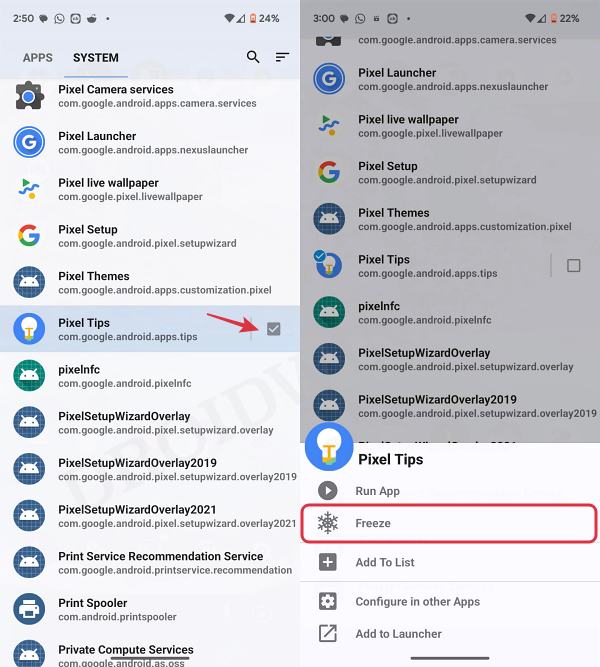
Как разморозить приложения на Android
- Запустите Ice Box, нажмите и удерживайте замороженное приложение и выберите «Разморозить».
- Или перейдите на вкладку «Приложения» внизу и снимите флажок с зависшего приложения.
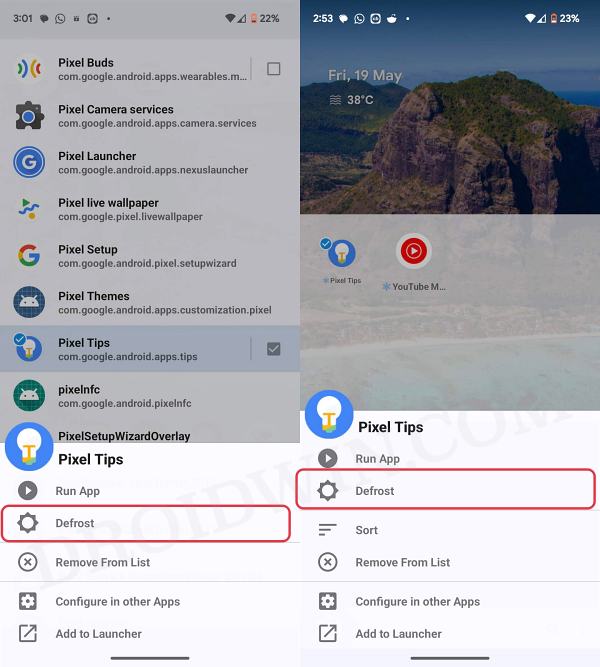
- Или нажмите и удерживайте замороженное приложение и выберите «Разморозить».
- Чтобы разморозить все приложения одновременно, перейдите в главное меню Ice Box и коснитесь значка разморозки в левом нижнем углу.
- Или перейдите в меню настроек Ice Box и нажмите «Разморозить все».
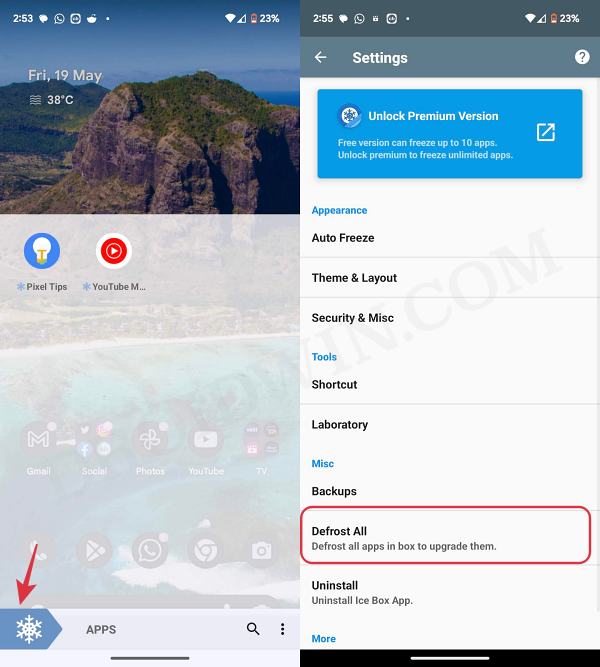
Вот и все. Это были шаги, чтобы заморозить приложения на вашем Android-устройстве без рута. Если у вас есть какие-либо вопросы относительно вышеупомянутых шагов, сообщите нам об этом в комментариях. Мы вернемся к вам с решением в ближайшее время.
Источник: vgev.ru